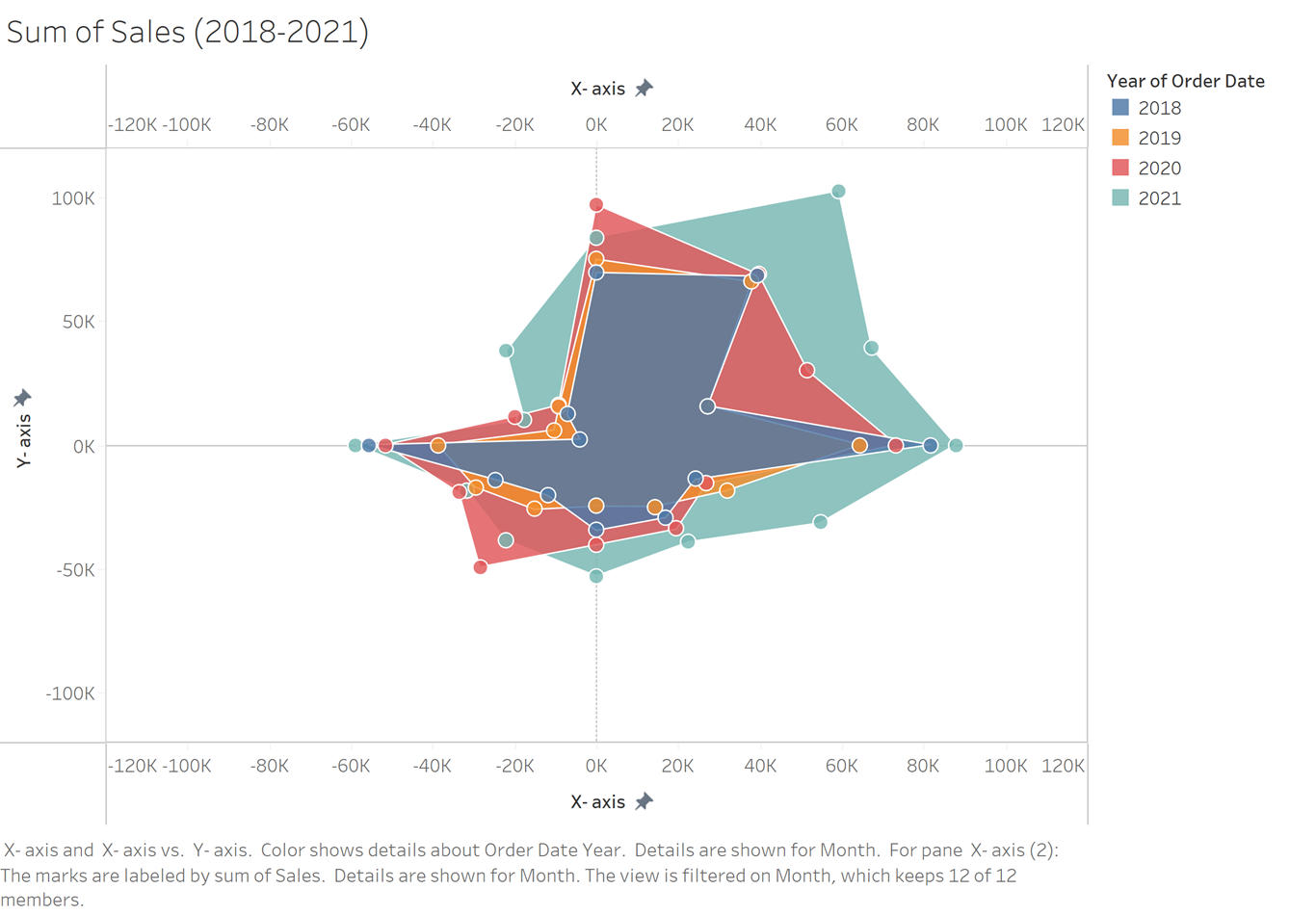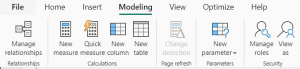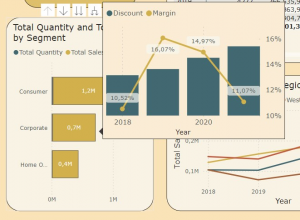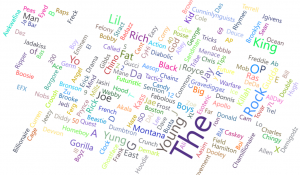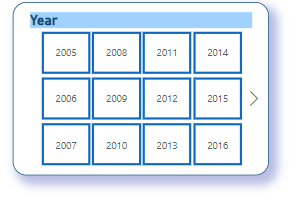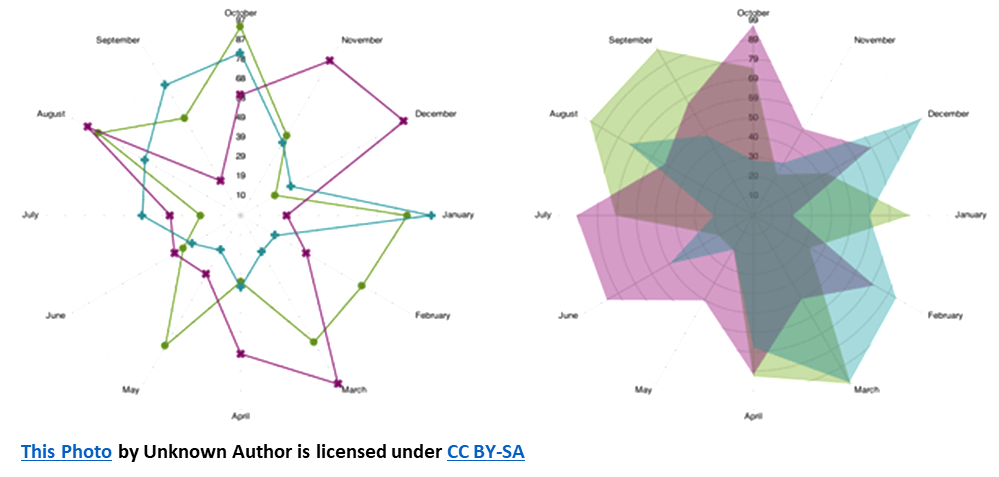
COSA: Cos’è un grafico Spider o Radar?
In questo articolo vedremo passo dopo passo come costruire uno Spider/Radar chart su Tableau Desktop, ma innanzitutto, cos’è un grafico Spider/Radar?
Secondo Wikipedia un grafico radar è un metodo grafico di visualizzazione di dati multivariati sotto forma di un grafico a due dimensioni di tre o più variabili quantitative rappresentate su assi, a partire dallo stesso punto. La posizione relativa e l’angolo degli assi sono in genere non informativi, ma varie euristiche, come gli algoritmi che tracciano i dati come l’area totale massima, possono essere applicate per ordinare le variabili (assi) in posizioni relative che rivelano correlazioni distinte, trade-off e una moltitudine di altre misure comparative (fonte: Wikipedia) [1]. In sintesi, il radar chart (anche detto spider chart) è un tipo di grafico progettato per tracciare una o più serie di valori su più variabili quantitative. Ogni variabile ha il suo asse con origine al centro della figura[2].
PERCHÈ: Perché abbiamo bisogno di costruire un grafico Spider / Radar?
Tableau è uno degli strumenti di visualizzazione dei dati più popolari al giorno d’oggi.
Nonostante non faccia parte dei grafici base presenti nel programma, è possibile costruire uno Spider/Radar chart come grafico non standard in Tableau Desktop.
Questo tipo di grafico può descrivere dati con tre o più dimensioni con misure quantitative[3]. Prova a prendere in considerazione la possibilità di un grafico radar più avanzato ogni volta che desideri analizzare i dati in un grafico a torta. I grafici radar aiutano a confrontare i membri delle dimensioni in funzione di diverse metriche. Ad esempio, quando si desidera comprendere la qualità di un prodotto, questo può essere utilizzato anche quando si desidera determinare gli attributi qualitativi di un particolare prodotto.
Origine dati per costruire un grafico Spider / Radar: Set di dati Sample SuperStore (2018-2021)
In questo articolo del blog, utilizzerò il dataset Sample Superstore su Tableau come esempio per confrontare la somma delle vendite nei 12 mesi di ogni anno di ordine (2018-2021).
COME: Tutorial passo-passo che mostra come creare un grafico Spider / Radar semplice e informativo su Tableau Desktop
In questo tutorial, ti guiderò attraverso la costruzione di un grafico spider / radar su Tableau usando il set di dati sopracitato.
Connessioni al set di dati e tabella che crea la union
Su Tableau Desktop, connetti il set di dati del Sample Superstore, già disponibile fra le connessioni in blu (vedi Figura 2).
Trascina e rilascia la tabella degli ordini sugli ordini, creando una unione fra le due tabelle identiche.
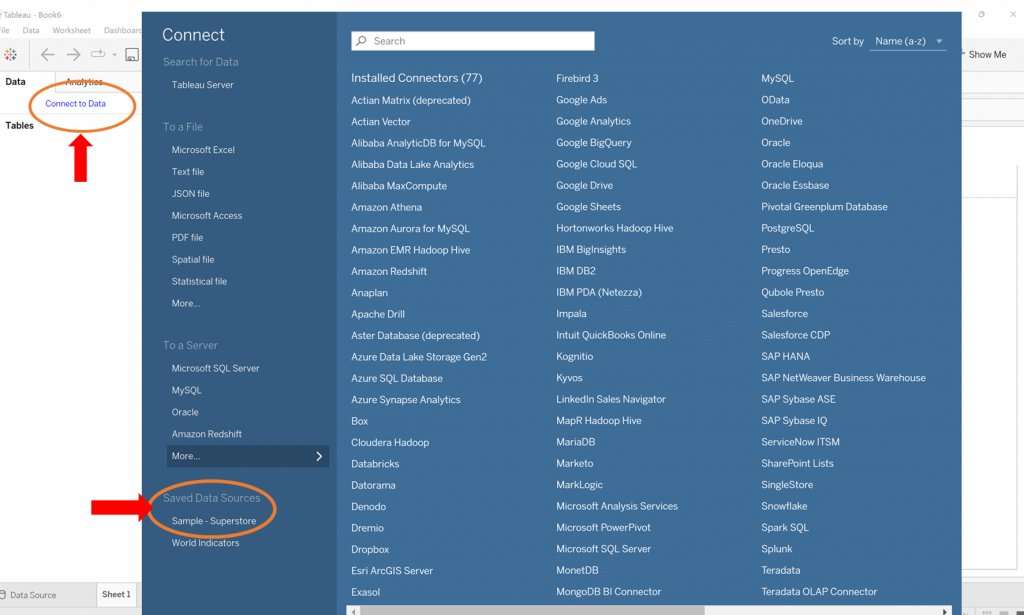
Nella Figura 3 vengono illustrate le schermate delle origini dati del dataset Superstore di esempio e la tabella iniziale creata dalla tabella Orders.
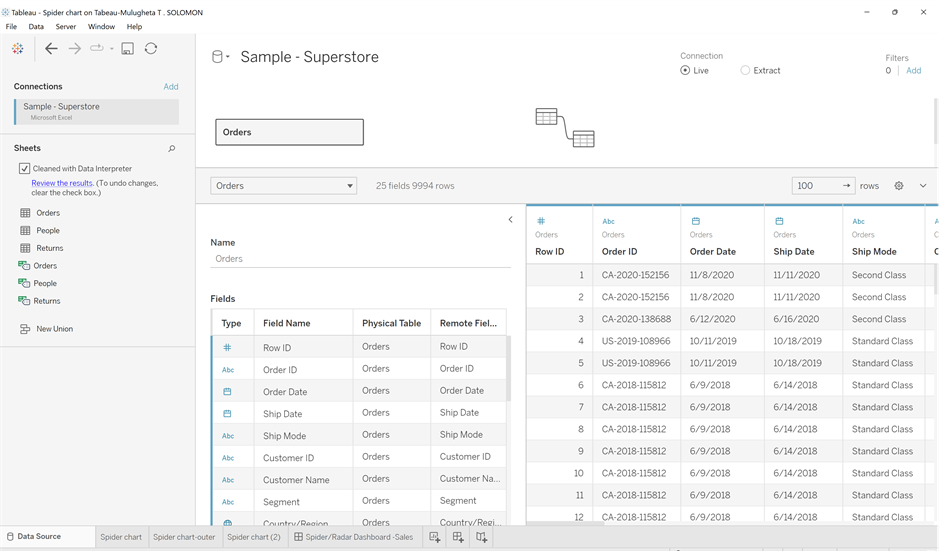
Una volta preparato il dataset, possiamo iniziare la nostra analisi.
Per comprendere l’andamento delle vendite nel corso dei mesi ed evidenziare in quali mesi sono più elevate, si può utilizzare una rapida Highlight Table. In Figura 4 vediamo che le vendite sono maggiori a settembre, novembre e dicembre.
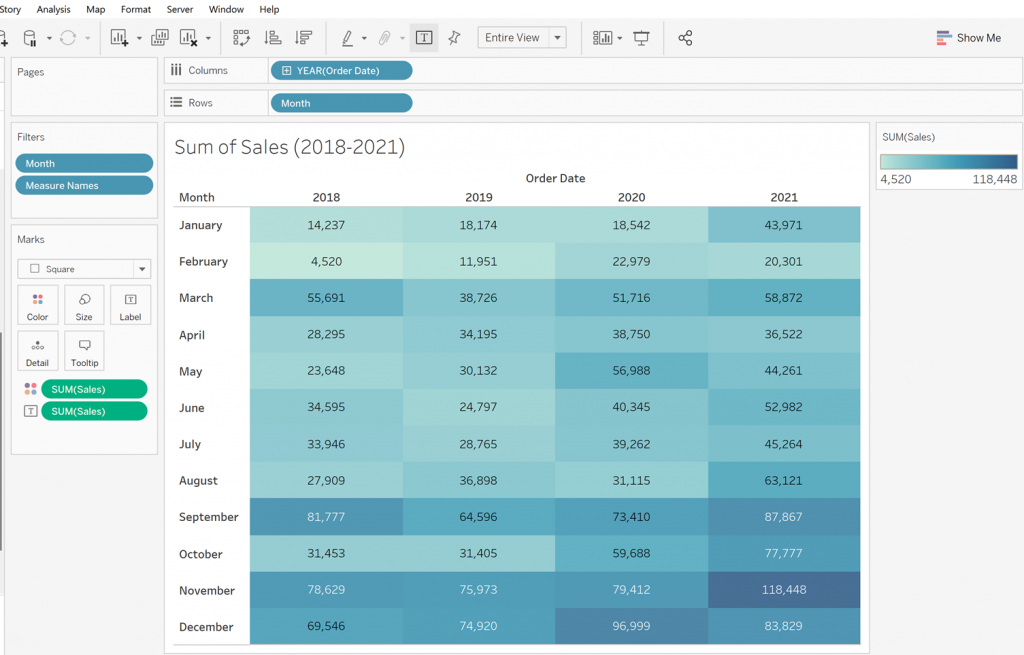
Tuttavia, per effettuare un’analisi più avanzata e sono necessari alcuni steps aggiuntivi.
Come tutti i grafici non standard in Tableau Desktop, anche per costruire uno Spider/Radar chart c’è bisogno di fare qualche calcolo.
In particolare, serviranno alcune quick table calculations. In questo blog, cerchiamo di renderlo semplice perché il layout circolare di spider / radar è già più complicato rispetto ai grafici verticali quantitativi.
Per semplicità, innanzitutto creiamo un campo calcolato per la dimensione “Mese”. Inoltre, abbiamo bisogno dei calcoli per l’angolo, la distanza dal centro e dall’asse X, Max: asse X, asse Y e Max: asse Y (Figura 5).
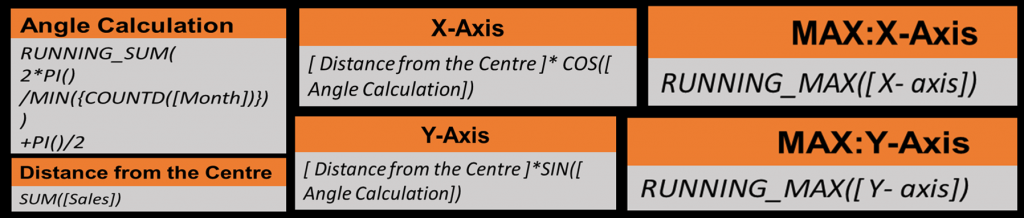
Creazione del grafico non standard Spider/Radar su Tableau Desktop
- Per creare il grafico, trascina il calcolo del mese e dell’angolo nei dettagli, e impostiamo la table calculation dell’Angle in modo che computi lungo il mese.
- Trascinare e rilasciare la x e la y nelle colonne e nelle righe.
- Successivamente, dobbiamo cambiare il tipo di grafico da automatico a poligono.
- Spostare l’Angle su Path.
- Trasciniamo il campo Order Date sull’indicatore del colore per splittare la vista per colore nei vari anni.
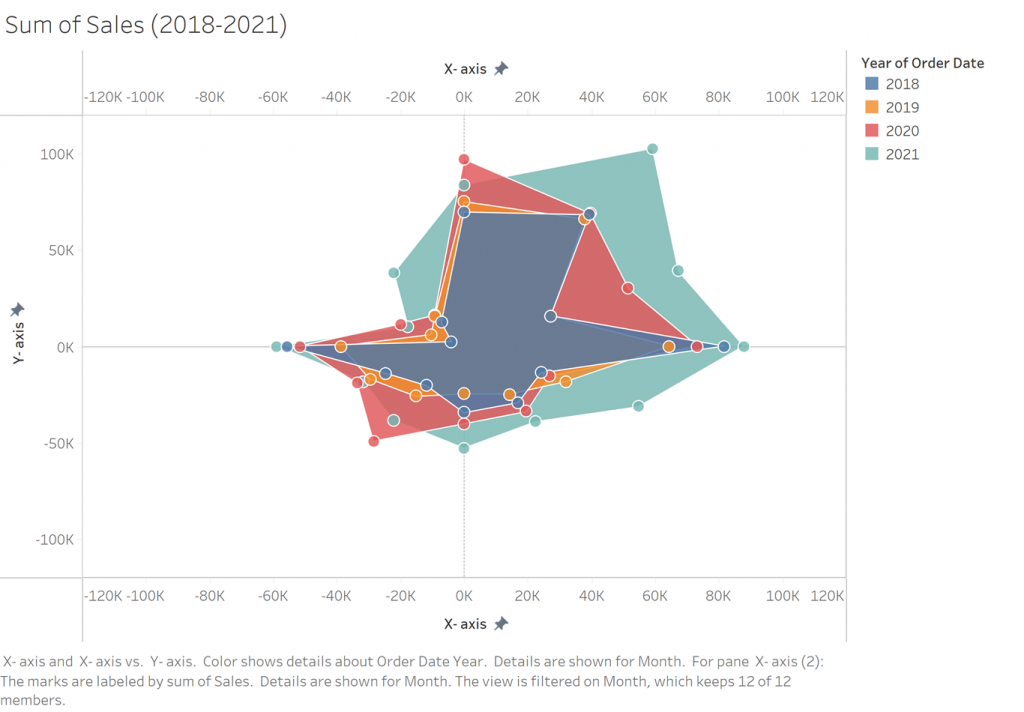
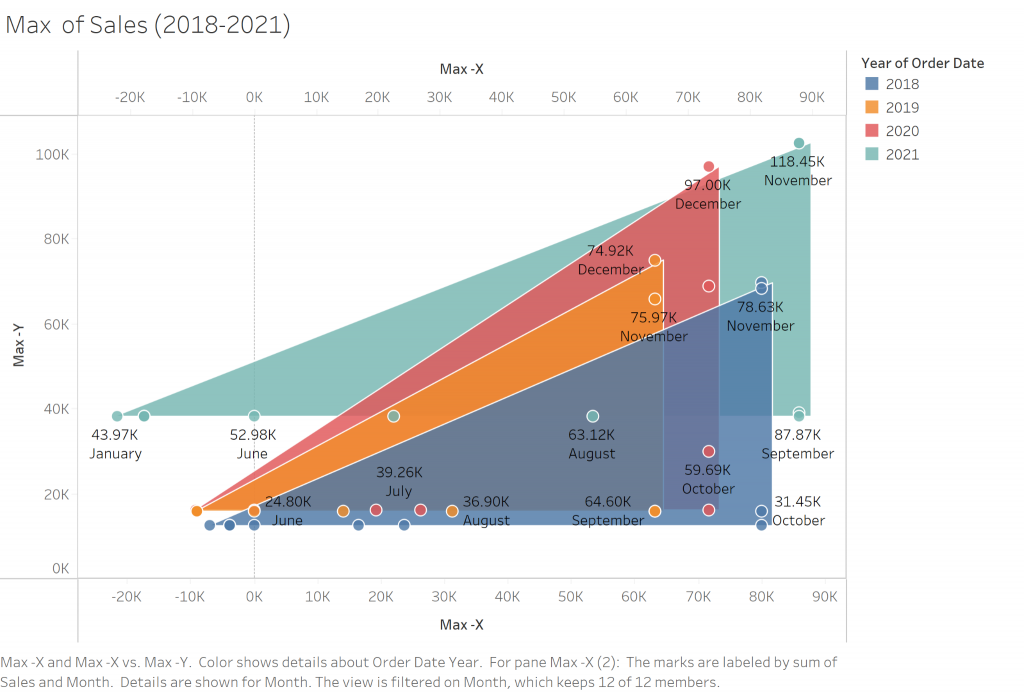
Dashboard di esempio
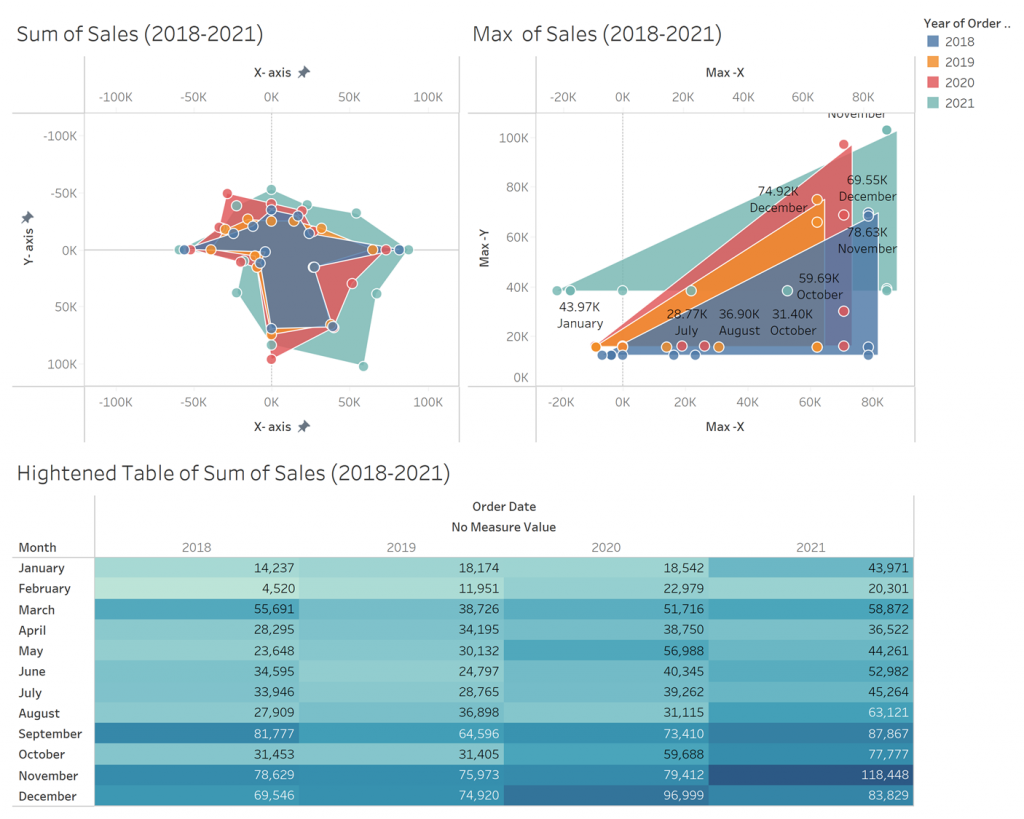
Questo blog è solo a scopo educativo e potrebbe non essere esaustivo e dettagliato sulla costruzione di grafici a ragno o radar. Credo che ci siano molte altre alternative per fare lo stesso o grafici simili.
Costruire grafici non standard su Tableau Desktop: Sfide e apprendimento
Tableau è uno strumento di data science che può aiutare gli utenti a comprendere e dare un senso ai propri dati. L’opzione built-in “show me”, che suggerisce diverse alternative per le visualizzazioni, è davvero ottima ma non sempre risulta utile al nostro scopo. A volte può essere necessario creare o costruire grafici o diagrammi non standard. Il grafico spider/radar è uno degli esempi in cui in alcuni casi è più facile confrontare gli attributi qualitativi. C’è ancora molto da imparare sulle applicazioni Tableau e su diversi prodotti, ma posso assicurarvi che in qualche settimana si inizia ad apprendere i segreti ed apprezzare le potenzialità di questo fantastico software.
Sarei felice di ricevere suggerimenti o commenti per una migliore comprensione e miglioramento del grafico.
Riferimenti: https://tableau.toanhoang.com/drawing-radar-charts-in-tableau/
Bibliografia:
[1] “Grafico radar – Wikipedia.” https://en.wikipedia.org/wiki/Radar_chart. URL consultato il 28 marzo 2022.
[2] “Il grafico radar e i suoi avvertimenti – Dai dati a Viz.” https://www.data-to-viz.com/caveat/spider.html. URL consultato il 28 marzo 2022.
[3] “Un modo semplice per disegnare grafici Spider su Tableau – Parte I | di Brant W.” https://towardsdatascience.com/an-easy-way-to-draw-spider-charts-on-tableau-part-i-6fc75bcaa45a. URL consultato il 28 marzo 2022.